그램 노트북 배터리가 너무 빨리 닳아 고민이신가요?
전원 설정부터 하드웨어 문제까지 원인과 해결책을 쉽고 정확하게 알려드릴게요!
요즘 그램 노트북 배터리가 예전보다 빨리 닳는 것 같다고 느끼셨다면, 이 글이 큰 도움이 될 거예요.
간단한 설정부터 체크해보면, 생각보다 쉽게 해결될 수 있답니다.
함께 꼼꼼하게 원인을 짚어보고, 실생활에서 바로 적용 가능한 해결 팁까지 알려드릴게요!
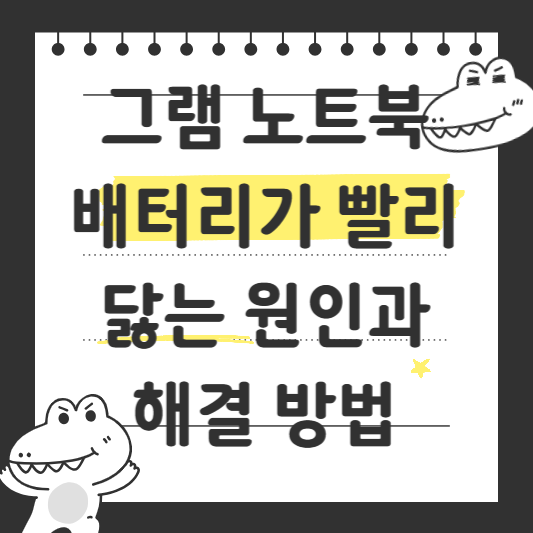
1. 고성능 설정 및 전원 관리의 영향
그램 노트북을 처음 사용할 때 기본으로 설정되어 있는 전원 관리 모드를 확인해보셨나요? 많은 모델들이 ‘고성능’ 모드로 설정되어 있어요. 이 모드는 CPU와 GPU가 최대 성능으로 작동하고, 화면 밝기도 높게 유지되어 있어 배터리 소모가 아주 빠르게 진행됩니다.
특히 그램 노트북 배터리의 수명이 짧아졌다고 느낀다면, 가장 먼저 확인해야 할 부분이 이 전원 설정이에요.
해결 방법: 설정 > 시스템 > 전원 및 배터리 > 전원 모드에서 ‘균형 조정’ 또는 ‘최대 배터리 절약’ 모드로 바꿔주세요.
배터리 사용 시간을 눈에 띄게 늘릴 수 있습니다.
여기에 더해 화면 밝기를 낮추고, 필요하지 않은 백라이트 키보드도 꺼주는 것이 좋아요.
또한 Wi-Fi나 Bluetooth와 같은 무선 기능들도 미사용 시에는 꺼두는 것을 추천드립니다.
전력 소모가 높은 ‘고성능’ 모드는 꼭 필요한 작업(예: 고사양 그래픽 작업 등)에만 쓰고,
평소에는 절전 모드로 전환하는 습관을 들여보세요.
2. 배터리 노화 및 성능 저하
모든 노트북 배터리는 사용하면서 조금씩 성능이 떨어지게 됩니다.
그램 노트북 역시 예외가 아니에요.
리튬이온 배터리는 충전과 방전을 반복하면서 내부 수명이 줄어들고,
결국 초기보다 충전 가능한 용량이 크게 줄어들 수 있어요.
배터리 수명이 줄어든 주요 증상:
| 증상 | 내용 |
|---|---|
| 충전이 빨리 끝남 | 설계용량 대비 충전 용량이 절반 이하일 수 있음 |
| 충전 후 금방 꺼짐 | 배터리 효율 저하로 실제 사용 시간 급감 |
| 배터리 보고서 이상 | powercfg /batteryreport 명령어로 확인 가능 |
그램 노트북 배터리가 100%까지 충전돼도 오래가지 않는다면,
배터리의 실제 용량을 체크해보는 것이 우선이에요.
powercfg /batteryreport 명령어를 실행하면,
설계 용량과 현재 충전 가능 용량을 비교할 수 있어요.
차이가 클 경우 교체를 고려하는 것이 좋습니다.
3. 리소스 소모가 큰 프로그램 사용
무심코 실행해둔 프로그램들이 그램 노트북 배터리를 빠르게 소모시키는 주범일 수 있어요.
특히 영상 편집 프로그램, 게임, 고용량 그래픽 툴 등이 그렇죠.
이런 프로그램들은 CPU와 GPU 자원을 많이 사용하기 때문에 배터리 소모가 커질 수밖에 없습니다.
게다가 백그라운드에서 계속 실행되는 프로그램들도 전력 소모에 영향을 주는데요,
한 번 확인해보면 생각보다 많은 앱들이 실행 중일 수 있어요.
해결 방법: 작업 관리자(Ctrl + Shift + Esc) > 시작프로그램 탭에서 불필요한 앱은 비활성화하고,
설정 → 전원 및 절전 → 배터리 사용량에서 어떤 앱이 가장 많은 배터리를 쓰는지 확인해보세요.
리소스를 많이 쓰는 앱은 전원 어댑터를 연결한 상태에서 사용하는 것이 가장 이상적입니다.
4. 비효율적인 전원 관리 옵션
가 빨리 닳는 또 다른 이유는 바로 비효율적인 전원 관리 설정입니다.
화면 밝기가 지나치게 높거나, 백라이트 키보드가 항상 켜져 있는 상태, 무선 장치들이 계속 활성화된 상태는 배터리 소모에 큰 영향을 줘요.
많은 분들이 ‘설정은 기본으로 두면 되겠지’ 하고 넘어가시는데요,
이 부분만 잘 관리해도 배터리 소모 시간을 두 배 이상 늘릴 수 있어요.
전원 관리 팁 체크리스트:
| 항목 | 추천 설정 |
|---|---|
| 화면 밝기 | 50% 이하 |
| Wi-Fi, Bluetooth | 사용 시에만 켜기 |
| 배터리 모드 | 절전 모드 또는 균형 조정 |
| 백라이트 키보드 | 자동 꺼짐 설정 |
위 설정은 그램 노트북 배터리 효율을 높이는 데 매우 중요해요.
작은 설정 하나가 큰 차이를 만들 수 있다는 사실, 꼭 기억해 주세요!
5. 하드웨어 이상 또는 드라이버 문제
노력해도 배터리 소모가 계속 빠르다면, 하드웨어나 드라이버 문제일 가능성도 있어요.
실제로 배터리 드라이버가 오류를 일으키거나, BIOS 설정이 꼬여 있을 경우 예상보다 빠르게 방전되기도 해요.
해결 방법은 다음과 같아요:
- 장치 관리자에서 배터리 드라이버를 삭제하고 재부팅하기
- BIOS 진입 후 설정 초기화 (Load Optimized Defaults)
- LG Control Center 등 제조사 전용 소프트웨어 점검
배터리 자체가 문제일 수도 있지만, 내부 소프트웨어의 문제일 가능성도 크기 때문에
이러한 점검은 꼭 해보는 것이 좋아요.
드라이버 업데이트나 BIOS 초기화 후 문제가 해결되지 않는다면,
전문가의 진단이 필요한 하드웨어 이슈일 수 있으니 서비스센터 방문을 고려해 보세요.
관련 문제는 다음 영상도 참고해보세요:
6. 외부 장치 충전 기능 활성화
생각지도 못한 원인이 그램 노트북 배터리를 소모시키고 있을 수 있어요.
그중 하나가 ‘전원이 꺼진 상태에서도 USB 포트로 외부 기기를 충전하는 기능’이에요.
이 기능이 활성화되어 있으면, 노트북이 꺼진 상태에서도 스마트폰, 이어폰 등 외부 기기를 계속 충전하게 됩니다.
즉, 노트북이 꺼져 있어도 배터리는 계속 소모되고 있는 셈이죠.
이 기능을 끄는 방법:
- LG Control Center 실행
- USB 충전 관리 메뉴 선택
- ‘전원 꺼짐 상태 USB 충전’ 기능 비활성화
이 설정만 꺼줘도 그램 노트북 배터리의 비정상적인 방전을 방지할 수 있어요.
불필요한 전력 낭비는 확실하게 줄여주는 똑똑한 선택입니다!
7. 배터리 상태 진단 및 점검 방법
가 왜 이렇게 빨리 닳는지 직접 확인해보고 싶으신가요? 윈도우에서는 배터리 상태를 쉽게 점검할 수 있는 유용한 도구가 있어요.
powercfg /batteryreport 명령어를 실행하면,
배터리의 초기 설계 용량과 현재 사용 가능한 충전 용량을 비교할 수 있습니다.
실행 방법:
- Windows 키 + R 눌러 ‘실행’ 창 열기
- cmd 입력 후 엔터 (명령 프롬프트 실행)
- powercfg /batteryreport 입력 후 엔터
- C:\Users\사용자이름\battery-report.html 파일 열기
해당 리포트를 열면, 배터리 수명 그래프, 전체 사이클 수, 사용 시간 등을 자세히 볼 수 있어요.
배터리 용량이 설계 대비 절반 이하로 줄어들었다면 교체를 고려해도 좋습니다.
관련 정보는 이곳에서도 확인하실 수 있어요:
8. 배터리 수명 연장과 소모 줄이기 팁
마지막으로, 그램 노트북 배터리 수명을 오래 유지하고 소모를 줄이기 위한 실천 팁들을 알려드릴게요.
다음 팁들은 LG에서 권장하는 공식 방식이기도 하며, 실제 사용자들 사이에서도 효과가 입증된 방법입니다.
| 배터리 수명 연장 팁 | 설명 |
|---|---|
| 100% 완충 피하기 | 80%까지만 충전하면 배터리 화학 수명 연장에 도움이 돼요 |
| 고사양 작업 시 전원 연결 | 편집, 게임 등 고성능 작업은 어댑터 연결 후 사용하세요 |
| 밝기/백라이트 최소화 | 밝기 낮추고 백라이트 끄면 배터리 사용 시간 증가 |
| 불필요한 무선기능 해제 | Wi-Fi, 블루투스 등 사용하지 않을 땐 반드시 꺼주세요 |
| 드라이버 및 BIOS 업데이트 | 최신 상태 유지로 에너지 효율 개선 효과 |
이런 습관들이 쌓이면, 그램 노트북 배터리 수명은 놀라울 정도로 길어질 수 있어요.
실제로도 많은 유저들이 이 방법으로 방전 속도를 30% 이상 줄였다고 해요.
자주 묻는 질문 (FAQ)
그램 노트북 배터리가 원래 이렇게 빨리 닳나요?
기본 전원 설정이 ‘고성능’으로 되어 있을 경우, 빠르게 닳는 것이 정상일 수 있어요. 설정을 ‘절전’ 또는 ‘균형’ 모드로 바꿔보세요.
배터리 수명을 확인하려면 어떻게 해야 하나요?
명령 프롬프트에서 powercfg /batteryreport를 입력하면 배터리 리포트를 생성할 수 있어요. 여기서 현재 배터리 용량을 확인할 수 있어요.
그램 노트북은 배터리 100%까지 충전해도 되나요?
되도록이면 100%까지 충전하기보단 80% 수준에서 멈추는 것이 배터리 수명에는 더 유리합니다. LG Control Center에서 설정할 수 있어요.
어떤 상황에서 배터리 교체를 고려해야 하나요?
설계 용량의 50% 이하로 떨어졌거나, 충전 후 사용 시간이 매우 짧다면 교체를 고려하세요.
USB 포트 외부 기기 충전 기능은 비활성화하는 것이 좋나요?
네, 사용하지 않는 경우에는 비활성화하는 것이 좋습니다. 노트북이 꺼진 상태에서도 배터리가 소모되기 때문이에요.
그램 노트북 배터리 관리에 도움이 되는 앱이 있나요?
LG Control Center가 대표적이에요. 배터리 보호 모드, USB 충전 설정, 전원 옵션 등을 쉽게 조정할 수 있습니다.